Excel度数分布表:データの分布を効果的に要約
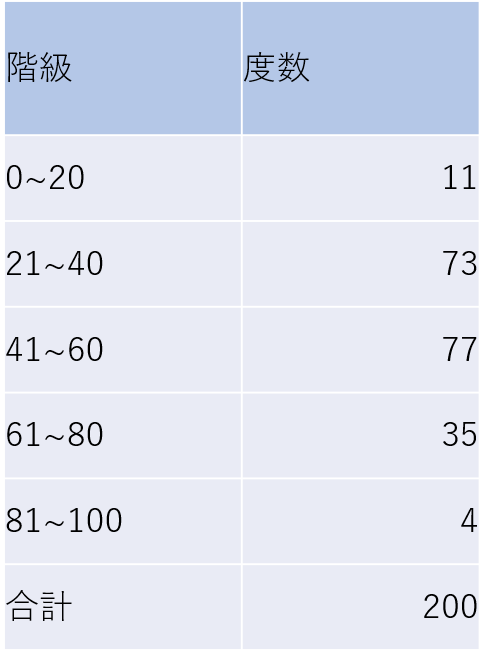
度数分布表は、Excel を使用してデータの分布を要約し、その特徴を効果的に把握するための強力なツールです。この記事では、度数分布表の基本的な概念から、Excelでの作成方法、読み方、活用法、そしてその限界までを詳しく解説します。度数分布表は、データをクラス(範囲)ごとにまとめ、各クラスの度数(データの個数)を記録することで、データの分布具合や最頻値を一目で理解できるようにします。Excelでは、データ分析ツールを使用して簡単に度数分布表を作成できます。この記事を読むことで、度数分布表の作成と解釈の方法を身につけ、さまざまなデータ分析の場面で活用できるようになるでしょう。
度数分布表の基本概念
度数分布表は、大規模なデータセットの特徴を迅速に把握するための効果的なツールです。この表は、データを一定のクラス(範囲)に分けて、各クラスに属するデータの個数(度数)を記録します。これにより、データの分布や傾向を一目で理解することができ、データ分析の第一歩として広く活用されています。度数分布表は、データを視覚的に整理することで、データの最頻値や範囲、偏りなどを把握しやすくします。
度数分布表の作成には、Excelのような表計算ソフトがよく使用されます。Excelでは、データを入力し、データ分析ツールを使用して度数分布表を作成することができます。具体的には、データの範囲を設定し、各クラスの幅を決定することで、度数分布表が自動的に生成されます。これにより、大量のデータを迅速に要約し、分析に必要な情報を効率的に抽出することができます。
度数分布表のクラス幅は、データの特性や分析の目的に応じて調整することが重要です。クラス幅が狭すぎると、データの分布が細かくなりすぎて全体像がわかりにくくなることがあります。反対に、クラス幅が広すぎると、重要な詳細が失われ、データの特性がうまく反映されないことがあります。適切なクラス幅を設定することで、データの特徴を正確に把握することができるようになります。
度数分布表の作成方法
度数分布表の作成は、Excelのデータ分析機能を使用することで簡単に実現できます。まず、データを適切な範囲に入力します。次に、データタブからデータ分析をクリックし、表示されるダイアログボックスから度数分布を選択します。入力範囲と出力範囲を指定し、クラス幅を設定します。クラス幅は、データのばらつきや特性に応じて調整することが重要です。適切なクラス幅を選択することで、データの分布が明確に可視化され、分析が容易になります。最後に、OKをクリックすると、度数分布表が自動的に作成されます。この過程を踏むことで、大規模なデータセットから有用な情報を迅速に抽出し、データの分布特性を把握することが可能になります。
度数分布表の読み方
度数分布表の読み方は、データ分析の基本スキルの一つです。度数とは、ある範囲(クラス)に属するデータの個数を指します。度数分布表では、データを一定の範囲に分類し、それぞれの範囲にどれだけのデータが含まれているかを示します。これにより、データの全体的な傾向や集中点を把握することができます。
例えば、商品の販売データを分析する場合、価格帯ごとの販売数を度数分布表にまとめることで、どの価格帯が最も人気があるかを迅速に理解できます。また、テストスコアの分布を調べる際も、スコアの範囲ごとの受験者数を度数分布表に記録することで、一般的な成績分布や最頻値(最も多く登場する値)を一目で把握できます。
度数分布表を読み解く際には、クラス幅の設定が重要です。クラス幅が狭すぎるとデータが細かくなりすぎて全体像が見えにくくなり、逆に幅が広すぎると詳細な傾向が失われてしまいます。適切なクラス幅を設定することで、データの本質的な特徴を把握しながら、全体像を明確に示すことができます。また、度数分布表を視覚的に理解しやすくするために、ヒストグラムを使用することも有効です。ヒストグラムは度数分布表の情報をグラフで表現し、データの分布具合を直感的に捉えるのに役立ちます。
度数分布表の活用法
度数分布表は、データの全体像を把握するための強力なツールとして広く利用されています。特に、大規模なデータセットを扱う際には、データの分布や特徴を迅速に理解するのに役立ちます。たとえば、マーケティングでは、顧客の年齢や収入層をクラスに分けて度数を計算することで、どの層が最も多く、どの層が少ないかを一目で把握できます。これにより、ターゲット層に焦点を当てた戦略を立てることにつながります。
製造業では、生産工程の品質管理において度数分布表が活用されています。製品の寸法や重量などの測定値を度数分布表にまとめることで、製品の品質のばらつきや、特定の範囲外の製品がどれだけ存在するかを確認できます。これにより、不良品の原因を特定し、生産工程の改善に役立てることが可能です。
さらに、教育分野でも度数分布表は有効です。テストの成績をクラスごとにまとめることで、生徒の全体的な学力の分布や、成績が一定の基準を下回る生徒の数を把握できます。これにより、個々の生徒に対する支援の必要性を認識し、教育計画の立案に活用できます。
ただし、度数分布表を解釈する際には、クラスの設定や度数の計算方法に注意が必要です。クラス幅が広すぎると、データの詳細が失われ、逆に狭すぎるとデータが複雑になりすぎてしまいます。適切なクラス幅を設定し、データの特性に合わせて解釈することで、より正確な分析結果を得ることができます。
度数分布表の限界
度数分布表はデータの全体像を捉える上で非常に有用ですが、その限界も認識する必要があります。まず、度数分布表はデータの詳細な情報を sacrific します。データをクラスにまとめることで、個々のデータポイントの情報が失われ、精度が犠牲になる可能性があります。たとえば、特定のクラスに属するデータがどれだけ集中しているのか、またはその範囲内でどのように分布しているのかを正確に把握することは困難です。
また、度数分布表の結果は、選択したクラス幅やクラスの境界によって大きく影響を受けます。適切なクラス幅の選択はデータの特性に大きく依存し、不適切なクラス幅はデータの分布を誤って解釈させる可能性があります。例えば、クラス幅が狭すぎると、データの分布が複雑になりすぎ、全体像の理解が難しくなることがあります。逆に、クラス幅が広すぎると、重要なパターンや特徴が見えにくくなることがあります。
最後に、度数分布表は視覚的な表現に乏しい場合があります。グラフやチャートと比べると、度数分布表だけではデータの傾向やパターンを直感的に把握することが難しいことがあります。そのため、度数分布表を用いる際には、ヒストグラムや累積度数分布図など、視覚的なツールとの併用が推奨されます。これらのツールを組み合わせることで、データの分布や特徴をより深く理解することが可能になります。
まとめ
度数分布表は、Excelにおいてデータの分布を効果的に要約し、大規模なデータセットの特徴を迅速に把握するための強力なツールです。この表は、データを特定のクラス(範囲)に分けて、各クラスの度数(データの個数)を記録することで、データの分布具合や最頻値を一目で理解できるようにします。度数分布表を作成する際には、データの特性やばらつきに合わせてクラス幅を調整することが重要です。これにより、データの傾向やパターンをより明確に視覚化できます。
Excelで度数分布表を作成する手順は比較的簡単です。まず、データをシートに入力します。次に、データ分析ツールパックを有効にして、「度数分布」を選択します。ここでは、入力範囲と出力範囲を指定し、必要に応じてクラス幅を設定します。設定が完了したら、度数分布表が自動的に作成されます。これにより、複雑なデータセットを簡単に要約し、分析することができます。
度数分布表は、マーケティングデータの分析や生産工程の不良率の調査など、さまざまな場面で活用できます。しかし、度数分布表の解釈には注意が必要です。クラス幅の設定やデータの特性によっては、誤った結論を導き出す可能性があるため、慎重に分析することが求められます。また、度数分布表を補完するために、ヒストグラムや箱ひげ図などの可視化ツールを利用することも有効です。これにより、データの分布をより深く理解し、より正確な判断を下すことができます。
よくある質問
Excelの度数分布表とは何ですか?
Excelの度数分布表は、データセット内の値がどの範囲にどれだけ集中しているかを示す統計的な表です。この表は、データの分布を視覚的に理解しやすくするために使用されます。例えば、テストのスコアや収入の分布、製品の価格帯などを分析する際によく利用されます。度数分布表を作成することで、データの中心傾向や分散、異常値などを簡単に把握することができます。また、度数分布表はヒストグラムの作成にも使用され、データの分布をグラフィカルに表現することができます。
Excelで度数分布表を作成する手順は?
Excelで度数分布表を作成するには、以下の手順を-followします。まず、データを入力し、分析したい範囲を決定します。次に、度数分布の範囲(ビン)を設定します。ビンは、データをどの範囲に分割するかを指定するための区間です。その後、「データ分析」ツールを使用します。Excelの「データ」タブにある「データ分析」をクリックし、表示されるメニューから「度数分布」を選択します。ここで、データ範囲とビン範囲を指定し、「出力範囲」に結果を表示する場所を指定します。最後に、「OK」をクリックすると、度数分布表が作成されます。この表は、各ビンに属するデータの数を示します。
度数分布表とヒストグラムの違いは?
度数分布表とヒストグラムは、データの分布を表現するための異なる方法です。度数分布表は、各範囲(ビン)に属するデータの数を数値で示した表形式のもので、データの分布を数値的に理解するのに役立ちます。一方、ヒストグラムは、度数分布表の情報をグラフィカルに表示したものです。つまり、ヒストグラムは度数分布表の視覚的な表現であり、各ビンの頻度を棒グラフで表示します。ヒストグラムは、データの分布の形状や傾向を直感的に理解するのに非常に効果的です。したがって、度数分布表とヒストグラムは補完的な関係にあり、一緒に使用することでデータの分析がより深められます。
度数分布表を作成する際の注意点は?
度数分布表を作成する際には、いくつかの注意点があります。まず、ビンの設定が非常に重要です。ビンが多すぎるとデータが細かくなりすぎ、逆にビンが少なすぎるとデータの詳細が失われてしまいます。適切なビンの数は、データの範囲や分析の目的によって異なります。次に、データの範囲を正確に設定することが必要です。範囲が不適切だと、重要なデータが見落とされたり、意味のない結果が得られたりします。さらに、度数分布表はあくまでデータの一部の要約であり、全体像を把握するためには他の統計的な手法も併用することをお勧めします。最後に、度数分布表を正確に解釈し、その結果に基づいて適切な意思決定を行うことが重要です。
Deja una respuesta
Lo siento, debes estar conectado para publicar un comentario.

関連ブログ記事